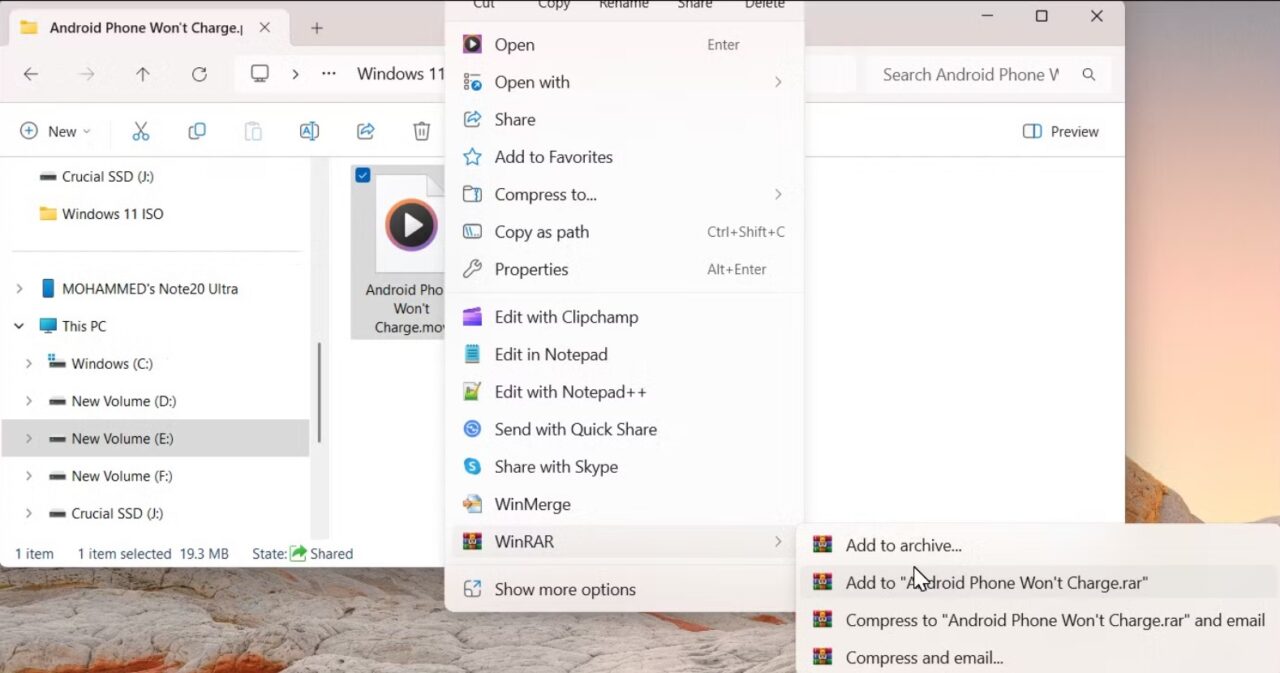تقسیم بندی فایلهای بزرگ به چند قسمت میتواند در بسیاری از موارد از جمله در رفع مشکل مربوط به محدودیتهای حجمی ایمیل کمک حال کاربران باشد. در این مقاله شما را با نحوه تقسیم بندی فایلهای بزرگ به چند فایل فشرده با استفاده از دو ابزار آشنا میکنیم.
تقسیم فایلهای بزرگ به بخشهای کوچکتر، روشی مؤثر برای رفع محدودیتهای حجم فایل سرویسهای پیامرسان و ایمیل مختلف میباشد. شما میتوانید با استفاده از دو ابزار محبوب بایگانی فایل فایلها را در ویندوز به بخشهای کوچک تقسیم کرده و حتی دوباره آنها را به هم متصل کنید.
تقسیم بندی فایلهای بزرگ با استفاده از WinRAR
WinRAR یکی از محبوبترین ابزارهای فشردهسازی و بایگانی فایل محسوب میشود. با استفاده از این ابزار میتوانید یک فایل را به حجمهای مختلف با اندازههای دلخواه تقسیم بندی کند. برای استفاده از این ابزار، ابتدا نرم افزار Winrar را دانلود کرده و در سیستم خود نصب کنید.
پس از نصب، فایل اکسپلورر را باز کرده و روی فایلی که میخواهید تقسیم کنید راست کلیک کنید. سپس گزینه WinRAR > Add to archive را انتخاب کنید.
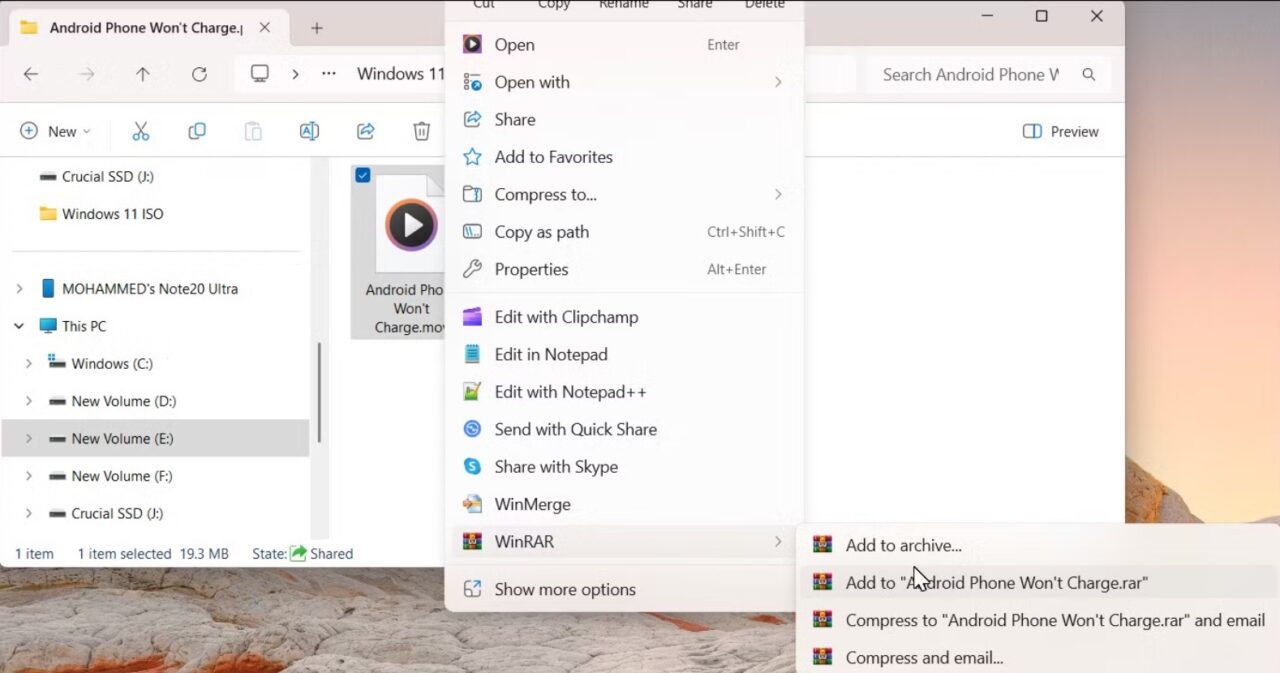
فرمت Archive به طور پیش فرض روی RAR تنظیم شده است، اما در صورت تمایل میتوانید به ZIP یا RAR4 تغییر دهید. برای تقسیم فایل، روش فشرده سازی را روی Normal و اندازه Dictionary را در تنظیمات پیش فرض انتخاب کنید.
در قسمت Split to Volume, size، اندازه فایل مورد نظر را برای هر قسمت مشخص کنید. به عنوان مثال اگر حجم فایل شما ۶.۳۴ گیگابایت است و بخواهید هر پارت را به ۱ گیگابایت تقسیم کنید، ۱ گیگابایت را Split to Volume, size وارد کنید. علاوه بر این، می توانید برای محافظت از فایلهای خود رمز عبور اضافه کنید.
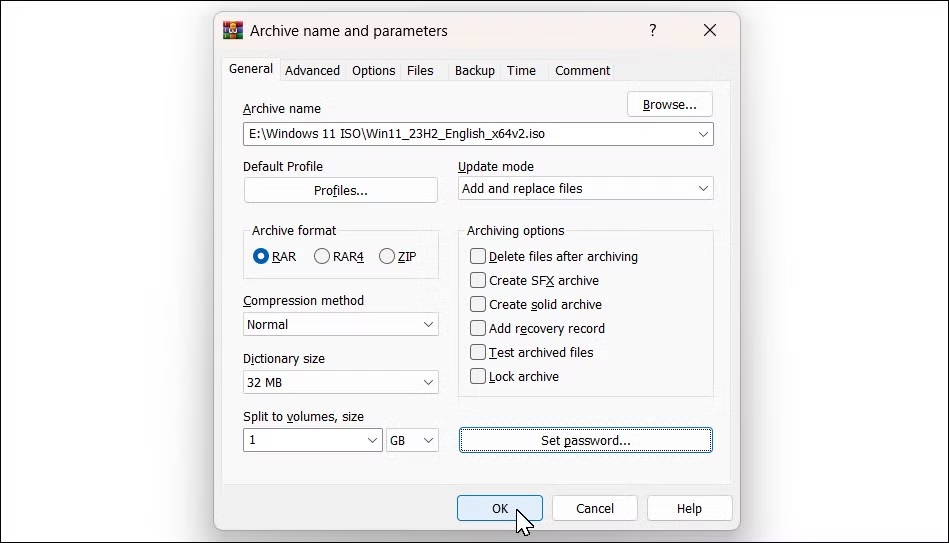
در پایان، روی OK کلیک کنید. WinRAR شروع به تقسیم فایلها به اندازه مشخص شده و ذخیره آنها در پوشه مقصد میکند. این فرآیند بسته به حجم فایل ممکن است مدتی طول بکشد، بنابراین تا تکمیل عملیات صبر کنید. فایلها با نامهای part1، part2، part3 و غیره ذخیره خواهند شد.
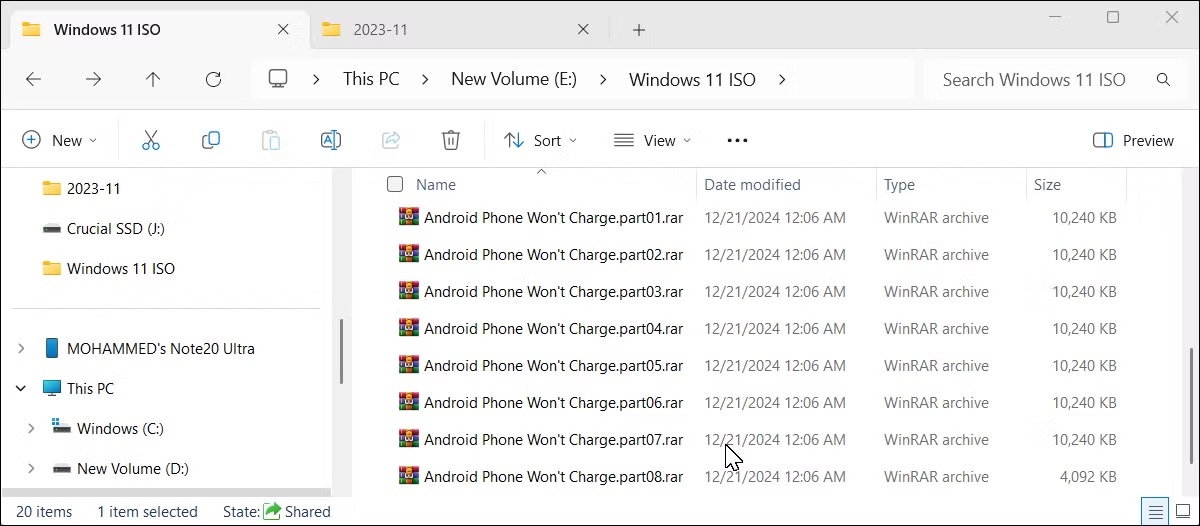
برای ترکیب مجدد فایلها، تمامی پارتها باید در یک پوشه قرار داشته باشند. روی پارت اول راست کلیک کرده و WinRAR > Extract files را انتخاب کنید. محل ذخیره مورد نظر خود را انتخاب کنید و سپس روی OK کلیک کنید.
گیرنده باید WinRAR را روی رایانه ویندوز خود نصب کرده باشد، زیرا سایر ابزارهای بایگانی یا گزینه استخراج داخلی ویندوز ۱۱ قادر به ترکیب مجدد فایلها نیستند.
استفاده از ۷-Zip برای تقسیم فایلهای بزرگ به قسمت های کوچکتر
۷-ZIP یکی دیگر از ابزارهای بایگانی و فشرده سازی است که قادر به تقسیم فایلهای بزرگ به بخشهای کوچکتر است. این ابزار رایگان و منبع باز بوده و به دارا بودن نسبت تراکم بالا معروف ست.
۷-Zip را ابتدا دانلود و نصب کنید. پس از نصب، آن را اجرا کنید و روی Computer دابل کلیک کنید و فایلی را که میخواهید تقسیم کنید انتخاب کنید. در پایان روی گزینه Add (نماد سبز رنگ) کلیک کنید. و یا میتوانید فایل را در File Explorer انتخاب و راست کلیک کرده و سپس Add to Archive را انتخاب کنید.
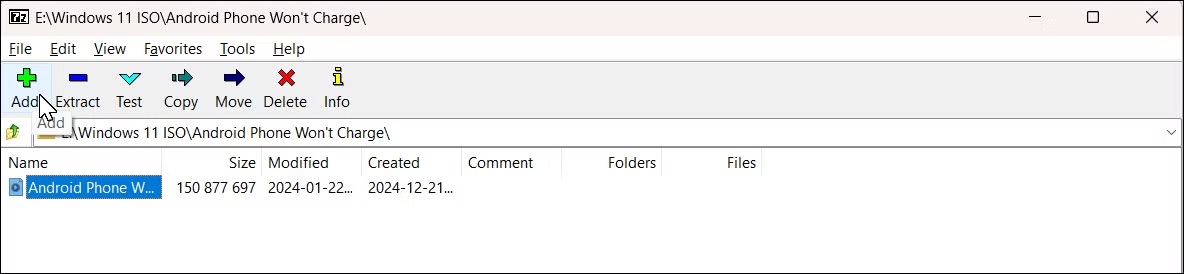
در پنجره Add to Archive ، گزینه Split to volumes, bytes را انتخاب کنید، سپس اندازه فایل را وارد کنید. به عنوان مثال، انتخاب 20M باعث ایجاد فایلهایی با حجم ۲۰ مگابایت میشود.
علاوه بر این، میتوانیدبرای فایل خود رمز عبور انتخاب کنید. به سایر گزینهها در تنظیمات پیش فرض کاری کاری نداشته باشید و روی OK کلیک کنید.
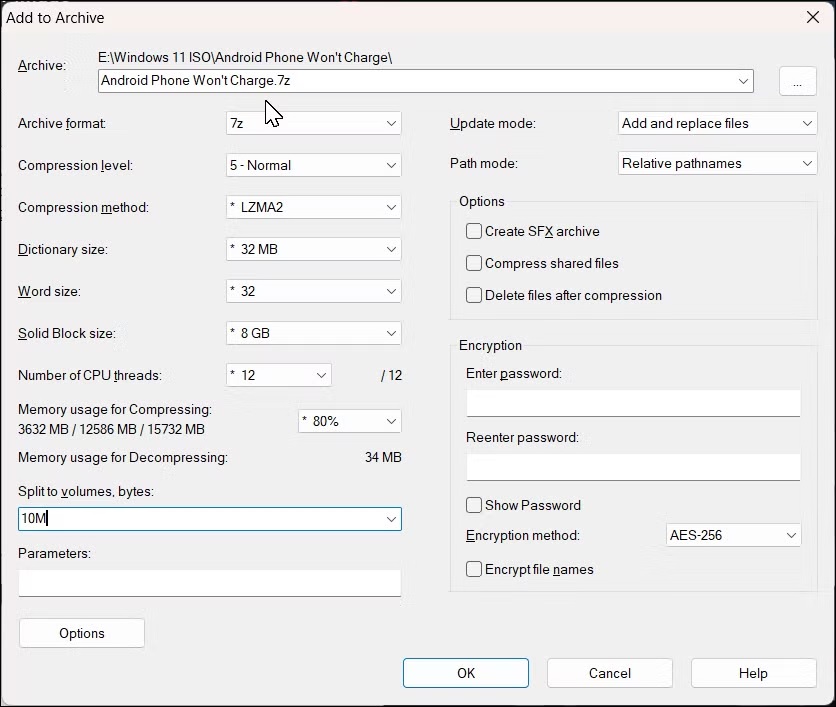
7-Zip نیز مانند WinRAR قابلیت ترکیب مجدد پارتها را دارد. برای این کار، بر روی پارت اول راست کلیک کنید، سپس گزینه Show More > 7-Zip > Extract Files را برگزینید. پوشه مقصد را انتخاب کرده و سپس روی OK کلیک کنید تا فایل استخراج شود.
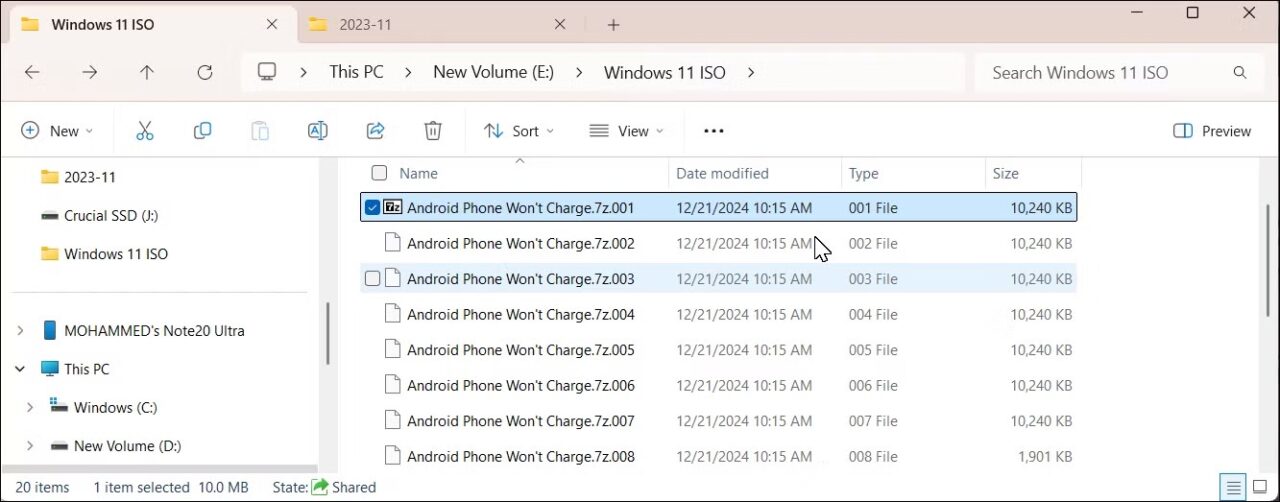
با پیروی از این روشها، میتوانید فایلهای بزرگ را به پارتهای کوچک تقسیم کرده تا بدین ترتیب بر محدودیتهای حجم فایل که در برخی دستگاههای ذخیرهسازی، برنامههای پیامرسانی فوری و سرویسهای ایمیل اعمال شده است غلبه کنید. این دستورالعملها برای هر نوع فایل اعم از ویدئو، صدا، آرشیو فشرده، پشتیبانگیری و دیسک ایمیجها قابل اجرا است.
source
کلاس یوس